前言
本文主要介绍的是关于Flutter实现底部不规则导航的相关内容,分享出来供大家参考学习,下面话不多说了,来一起看看详细的介绍吧
实现方法:
1、main.dart文件
import 'package:flutter/material.dart';
import 'bootom_appBar.dart';
void main () =>runApp(MyApp());
class MyApp extends StatelessWidget {
@override
Widget build(BuildContext context) {
return MaterialApp(
title:'不规则底部导航',
//自定义主题样本
theme:ThemeData(
primarySwatch:Colors.lightBlue
),
home:BottomAppBarDemo(),
);
}
}2、bootom_appBar.dart
import 'package:flutter/material.dart';
import 'each_view.dart';
class BottomAppBarDemo extends StatefulWidget {
@override
_BottomAppBarDemoState createState() => _BottomAppBarDemoState();
}
class _BottomAppBarDemoState extends State<BottomAppBarDemo> {
List<Widget> _eachView;
int _index = 0;
@override
void initState() {
_eachView = List();
_eachView ..add(EachView('主页的页面'));
_eachView ..add(EachView('副页的页面'));
// TODO: implement initState
super.initState();
}
@override
Widget build(BuildContext context) {
return Scaffold(
//变换页面
body: _eachView[_index],
floatingActionButton: FloatingActionButton(
onPressed: (){
Navigator.of(context).push(MaterialPageRoute(builder: (BuildContext context){
return EachView('新添加的页面');
}));
},
tooltip: '添加',
child: Icon(
Icons.add,
color: Colors.white,
),
),
floatingActionButtonLocation: FloatingActionButtonLocation.centerDocked,
bottomNavigationBar: BottomAppBar(
//工具栏比NavigationBar灵活
color: Colors.lightBlue,
//与fab融合
//圆形缺口
shape: CircularNotchedRectangle(),
child: Row(
mainAxisSize: MainAxisSize.max,
mainAxisAlignment: MainAxisAlignment.spaceAround,
children: <Widget>[
IconButton(
icon: Icon(Icons.home),
color: Colors.white,
onPressed: (){
setState(() {
_index = 0;
});
},
),
IconButton(
icon: Icon(Icons.airport_shuttle),
color: Colors.white,
onPressed: (){
setState(() {
_index = 1;
});
},
)
],
),
),
);
}
}3、each_view.dart
import 'package:flutter/material.dart';
class EachView extends StatefulWidget {
String _title;
EachView(this._title);
@override
_EachViewState createState() => _EachViewState();
}
class _EachViewState extends State<EachView> {
@override
Widget build(BuildContext context) {
return Scaffold(
appBar: AppBar(title: Text(widget._title),),
body: Center(child: Text(widget._title),),
);
}
}4、效果展示
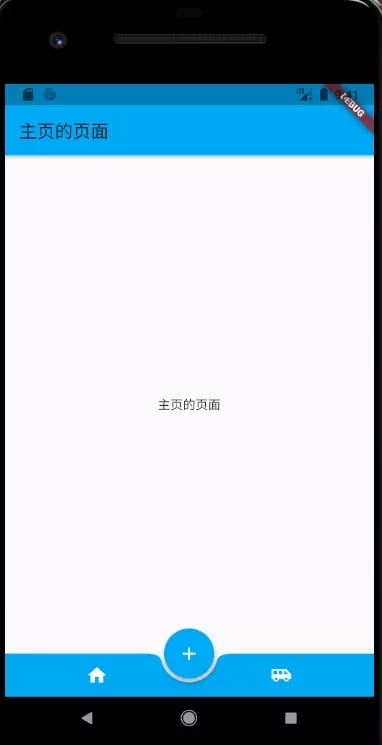
总结
以上就是这篇文章的全部内容了,希望本文的内容对大家的学习或者工作具有一定的参考学习价值,谢谢大家对得得之家的支持。
本站部分内容来源互联网,如果有图片或者内容侵犯您的权益请联系我们删除!
